

Der U-Disk-Nur-Lese-Modus bereitet vielen Lenovo Windows 7-Systembenutzern Probleme, da U-Disk mittlerweile weit verbreitet ist, aber wenn sich das U-Disk im schreibgeschützten Modus befindet, ist dies nicht möglich Wie man den schreibgeschützten Modus eines USB-Flash-Laufwerks unter einem Win7-System entfernt, ist für jeden ein Problem geworden. Lassen Sie sich als Nächstes vom Editor vorstellen, wie Sie den schreibgeschützten Modus eines USB-Sticks entfernen USB-Flash-Laufwerk unter Win7-System.
Klicken Sie mit der rechten Maustaste auf „Arbeitsplatz“ oder „Computer“ – „Verwaltung“ – „Datenträgerverwaltung“. Solange Sie hier den Laufwerksbuchstaben der U-Disk sehen können, bedeutet dies, dass es sich um Ihre U-Disk handelt ist normal, wie in Abbildung 1 gezeigt:
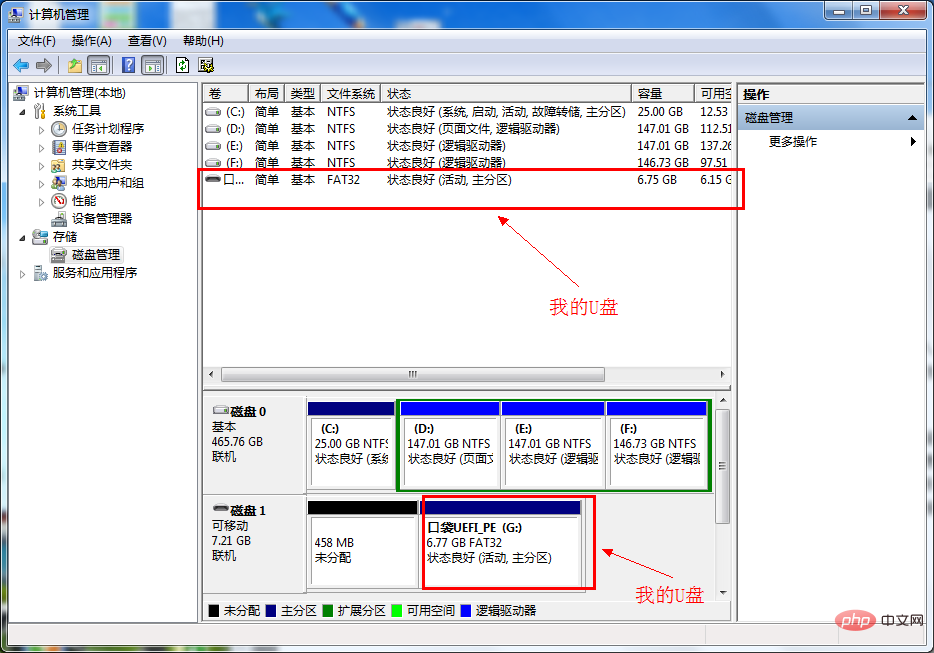
So entfernen Sie den schreibgeschützten Modus der U-Disk unter dem Win7-System Abbildung 1
Klicken Sie mit der rechten Maustaste und Wählen Sie die Datei aus, die Sie formatieren möchten. Wählen Sie FAT32 als Format (die Standardeinstellung ist FAT, aber die meisten U-Festplatten sind FAT32). Klicken Sie mit der rechten Maustaste auf den Buchstaben des USB-Laufwerks, wählen Sie „Formatieren“ und klicken Sie auf „Ja“. Bald werden die Worte „Guter Status“ angezeigt und die Formatierung ist abgeschlossen. Wie in Abbildung 2 gezeigt:
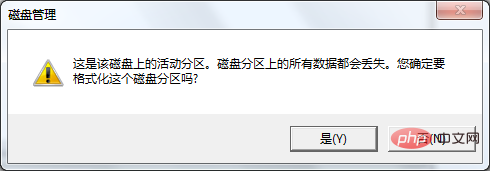
So entfernen Sie den schreibgeschützten U-Disk-Modus unter Win7-System Abbildung 2
Eine andere Möglichkeit besteht darin, die Registrierung zu ändern Lösen Sie das Problem:
1: Öffnen Sie die Registrierung win+r (d. h. Start-Ausführen) und geben Sie regedit.exe ein
2: Geben Sie das folgende Verzeichnis ein
HKEY_LOCAL_MACHINESYSTEMCurrentControlSetControlStorageDevicePolicies Falls vorhanden kein StorageDevicePolicies-Element ist, erstellen Sie dieses Element
3: Erstellen Sie einen Dword-Wert mit dem Namen „WriteProtect“ und setzen Sie seinen Wert auf 0
4: Neustart Das obige ist ein normaler Vorgang, aber im tatsächlichen Betrieb ist der Der obige Vorgang kann das Schreibschutzproblem manchmal nicht lösen. Fahren Sie dann mit den folgenden Vorgängen fort:
5: Starten Sie beim Neustart mit der U-Disk neu, bis die U-Disk-Leuchte blinkt >
6: Legen Sie nach dem Neustart des Systems die U-Disk wieder ein. Zusätzliche Erklärung: in der Registrierung wurde der WriteProtect-Wert in HKEY_LOCAL_MACHINESYSTEMControlSet001Control StorageDevicePolicies geändert. Weitere technische Artikel zu häufig gestellten Fragen finden Sie in der SpalteDas obige ist der detaillierte Inhalt vonSo deaktivieren Sie den schreibgeschützten Modus des USB-Datenträgers. Für weitere Informationen folgen Sie bitte anderen verwandten Artikeln auf der PHP chinesischen Website!
 So speichern Sie Dateien auf einem USB-Laufwerk
So speichern Sie Dateien auf einem USB-Laufwerk
 Was soll ich tun, wenn der USB-Datenträger auf dem Computer nicht gelesen werden kann?
Was soll ich tun, wenn der USB-Datenträger auf dem Computer nicht gelesen werden kann?
 PR-Tastenkombination
PR-Tastenkombination
 Verwendung der C-Sprache printf-Funktion
Verwendung der C-Sprache printf-Funktion
 Wozu dient die Konsolenschnittstelle?
Wozu dient die Konsolenschnittstelle?
 Algorithmus zum Ersetzen von Seiten
Algorithmus zum Ersetzen von Seiten
 Was bedeutet GPRS-Netzwerk?
Was bedeutet GPRS-Netzwerk?
 Was sind die Verwendungszwecke von Winlicense?
Was sind die Verwendungszwecke von Winlicense?